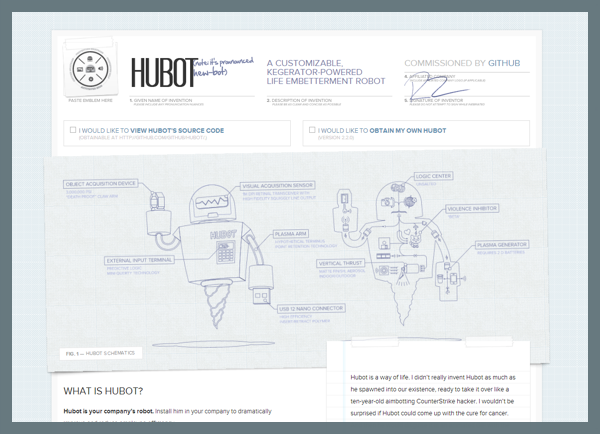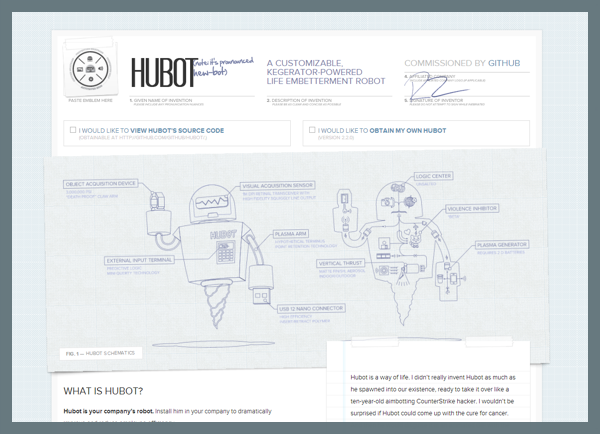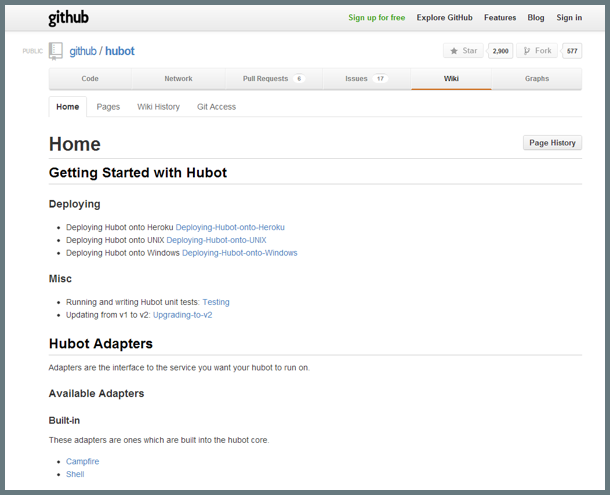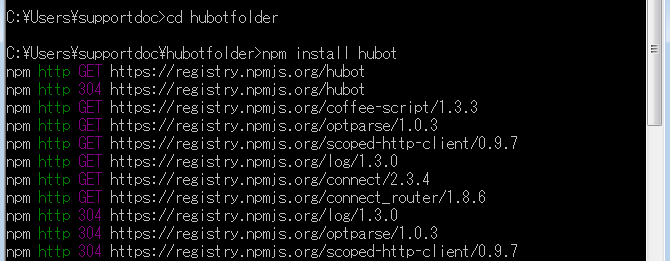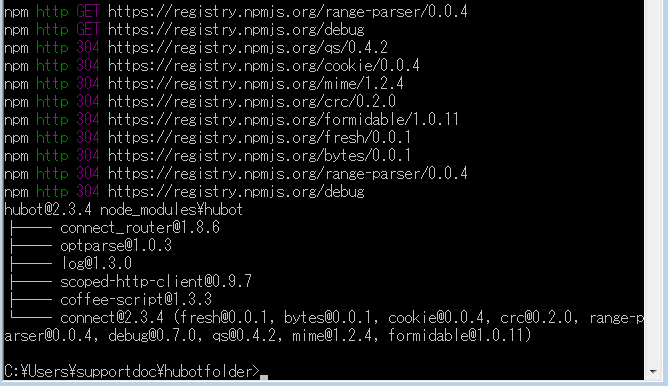[10] npmを用いたHubotのインストール
このページは、「はじめてのCoffeeScript(清水美樹著、工学社刊、ISBN978-4-7775-1734-3」」のサポートマニュアルです。
サポート・マニュアル 目次へ
[11]Hubotの起動コマンド
CoffeeScriptで書かれたロボットアプリ「Hubot」、これも前の文書[8] と同様に、Node.js を用いてインストールできます
本文書から、次の文書11、そして文書12までを利用して、Hubot の起動法を身につけたら、本書 第3章へ進みましょう。
Hubotとは
ロボットアプリ
Hubotとは「ロボットアプリ」です。「ロボット」とは、いろいろな作業を自動でするアプリですが、特に人間の作業に変わる動作、また人間のように臨機応変な動作をするものを呼びます。
あのGitHubが産みの親
Hubotは、米国GitHub社が社内アプリとして開発、使用していたプログラムを、2009年ごろからオープンソースとして書き直し、公開してきたものです。
「GitHub」といえば、オープンソースのアプリケーション開発プロジェクトのホスティング(ファイルの置き場所や、開発活動に必要なツールを提供すること)で有名。そのコミュニティが、今は企業になっています。
Hubutは社内のチャットルームで自動応答ロボットとして活躍し、お茶目な応答で、社員にだいぶ可愛がられたようです。
図1は、Hubotの「ホームページ」です。Hubotの想像図(アプリとは全くといっていいほど関係ありません)や、Hubotの紹介がユーモラスに書かれています。
<Hubotを紹介するGitHubのページ>
図1 GitHub社によるHubotの「ホームページ」
使用方法は「Wiki」に掲載
上の図1の「ホームページ」には、しかしこれ以外何もありません。
といっては失礼ですが、Hubotの使用法などは、別の「Wikiページ」に、ソースコードの公開とともに書かれています。
<HubotのWikiページ>
図2 Hubotの解説が書いてある「Wikiページ」
どうやってHubotをカスタマイズするのか
Hubotからの応答をCoffeeScriptで書く
Hubotというプログラムの概要は、「我々の入力した文字列を解析し、それに応じた出力をすること」です。
「入力の解析法」は、すでに出来上がっていますから、我々が頭を悩ます必要はありません。
すぐにカスタマイズできるのは、「出力」です。
「何を聞いても同じ一言を返す」ような簡単なものから、入力を引数として関数に渡し、戻り値を返答にする高度なものまで、CoffeeScriptとして書き足し、我々とHubotとの会話パターンを増やして行くことができます。
では、さっそくHubotのインストールからはじめましょう。
Hubotのインストール
ホームフォルダの下に「hubotfolder」
Hubotのインストールは、CoffeeScriptと同じnpmコマンドで行います。
ただし、これまでと作業場所を変えてみましょう。作業場所は、Hubot専用に作るほうが、気持ちがスッキリするからです。
そこで、ホームフォルダ上に、フォルダ「hubotfolder 」を作成します。そして、コマンドプロンプト上で、そこに移動してから、npmコマンドで Hubotをインストールするという方法をとります。具体的な方法を、以下に示します。
npmコマンドでインストール
スタートメニューからコマンドプロンプトウィンドウを開くと、ホームフォルダにいることになります。
そこから、実行例1のようにコマンドを打ちます。
実行例1 ホームフォルダから「hubotfolder」に移動して、「npm」コマンドを行う
cd hubotfolder
npm install hubot
図1 実行例1を開始したところ
npmコマンドにより、ネットワーク経由でいろいろなパッケージがインストールされます。
応答をよく見ると、CoffeeScriptも一緒にインストールされていることがわかるでしょう。
文書[8]で既に一度CoffeeScriptをインストールして使っているので、2重インストールになりますが、HubotのためのCoffeeScriptはHubot専用にインストールされたほうが便利なので、あえて別フォルダ「hubotfolder」でインストールを行った次第です。
図4のように、最後にアプリの構造が表示されたあと、再び入力可能な状態になります。
図2 実行例1を完了したところ
Hubotの起動コマンドは、少し複雑になります。そこで、次の文書で、新たな気分でそれを見ることにしましょう。
サポート・マニュアル 目次へ
[11]Hubotの起動コマンド